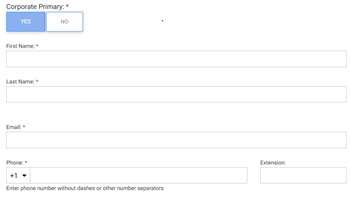Tienes ¿Preguntas?
Nuestro equipo de Servicio al Cliente está aquí para ayudarle durante cada paso del proceso de certificación.
Información Corporativa
En el Base de datos de evaluación SQF, después de haber terminado el Registro de usuario está cronometrado para ingresar su Información Corporativa. Siga estos pasos:
1. Después de haber hecho clic en el botón “CONFIRMAR” en el Registro de Usuario, se le dirigirá a la página “Información Corporativa”.
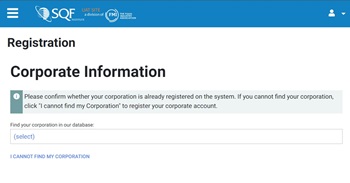
2. Haga clic en el texto azul “seleccionar” para comenzar el proceso de búsqueda de su información corporativa.
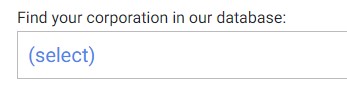
3. Escriba el nombre de su empresa en el campo de valores ubicado en la parte superior del filtrado y haga clic en el botón de filtro junto al campo. Esto filtrará su lista de opciones.
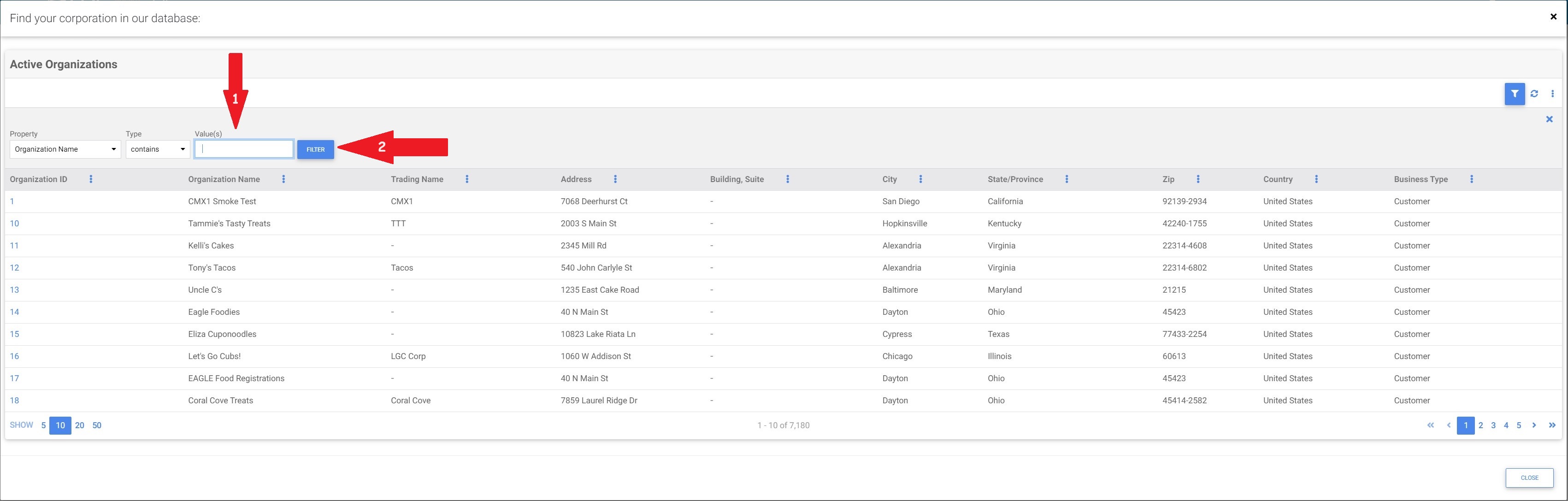
4. Haga clic en el ID de la organización junto a su información corporativa.
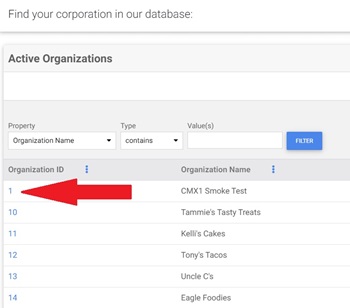
5. Si no puede encontrar su información corporativa después del filtrado, deberá agregarla a nuestro sistema. Cierre la sección de filtrado haciendo clic en la X en la esquina superior derecha de la pantalla de filtrado.
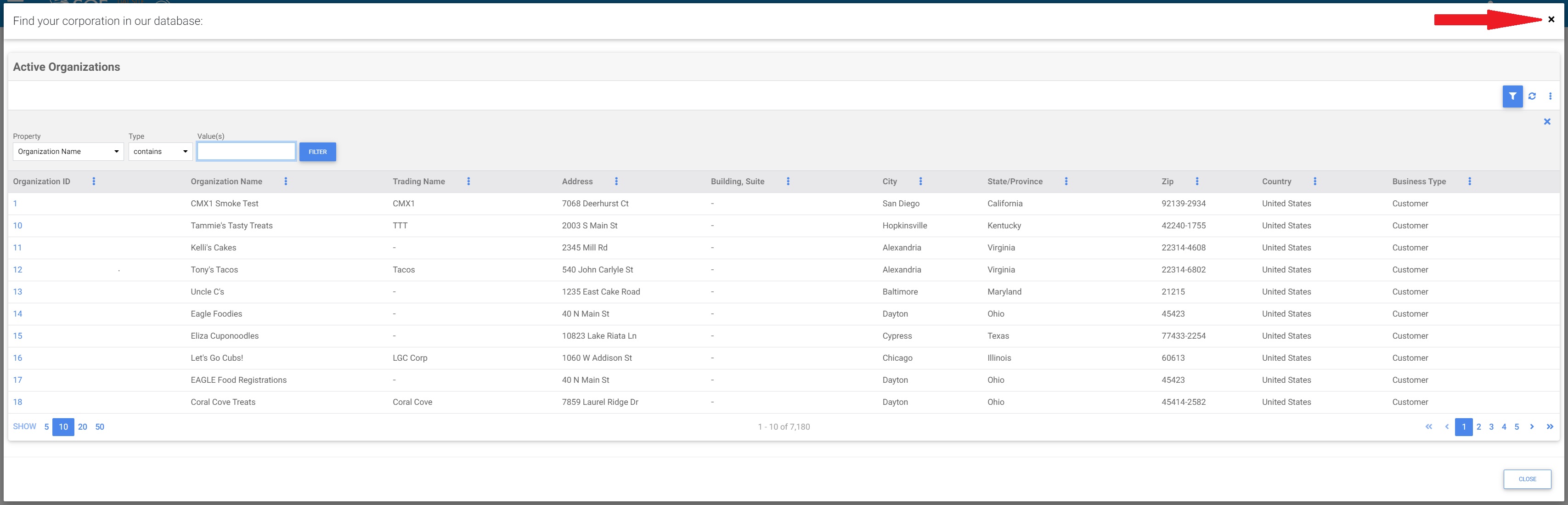
6. Cuando se cierre la ventana se le llevará de nuevo a la pantalla de Información Corporativa. Haga clic en el enlace azul “NO PUEDO ENCONTRAR MI CORPORACIÓN” debajo de la opción de selección.
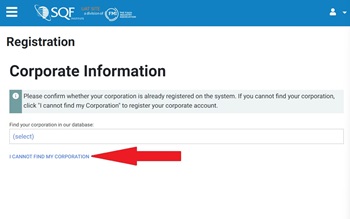
7. Luego será redirigido a la página para ingresar su información corporativa comenzando con el “Nombre Corporativo”.
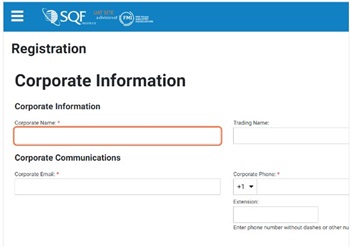
8. El campo “Nombre comercial” es opcional y no es necesario rellenarlo para fines de registro.
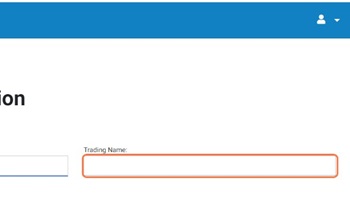
9. Ingresa tus corporaciones “Correo electrónico corporativo”. Por favor, no ingrese su dirección de correo electrónico de trabajo, este debe ser un correo electrónico corporativo general.
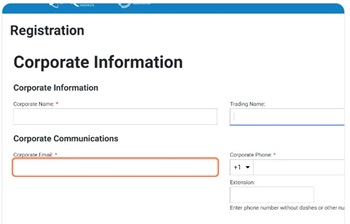
10. Ingrese el “Número de teléfono corporativo” de su corporación. Por favor, no ingrese su número de teléfono de trabajo, este debe ser un número de teléfono corporativo general.
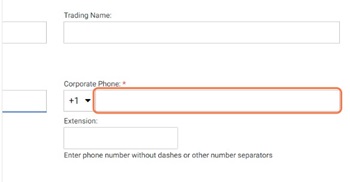
11. Ingrese su dirección corporativa en el campo “Búsqueda de direcciones” donde se le sugerirán opciones en función de lo que ingrese. Puede optar por utilizar la dirección sugerida haciendo clic en una de las sugerencias y luego haciendo clic en el botón verde “Usar esta dirección”.
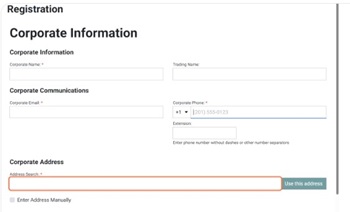
12. Si no se encuentra su dirección, tiene la opción de ingresar manualmente la información de su dirección corporativa haciendo clic en la casilla de verificación junto a “Introducir dirección manualmente”.
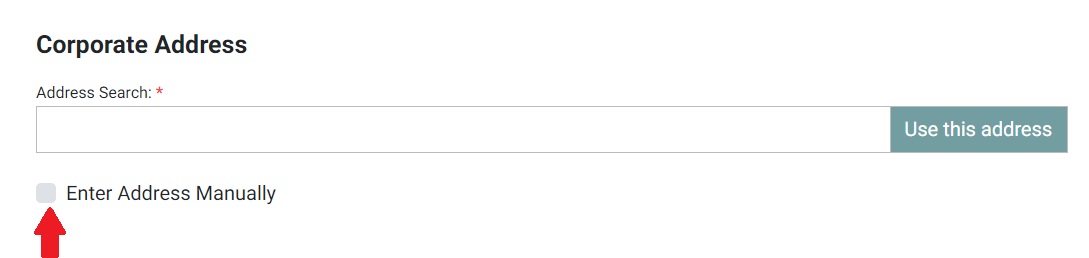
13. Ingrese su “Dirección” corporativa.
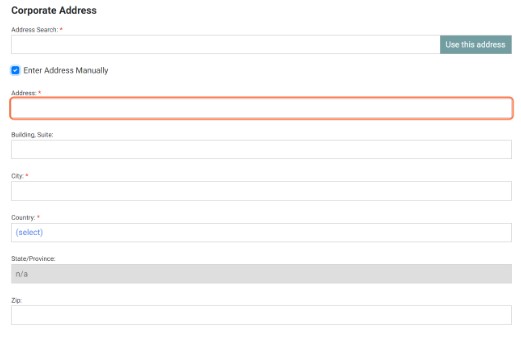
14. Ingresa tu “Ciudad” corporativa.
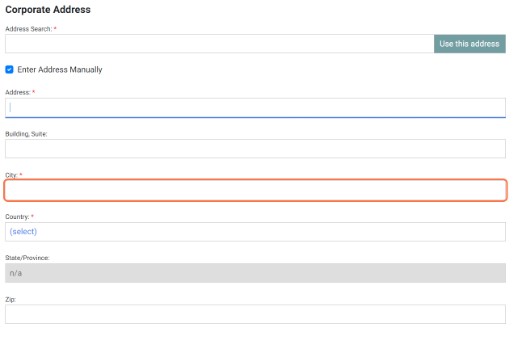
15. Ingrese su “País” corporativo.
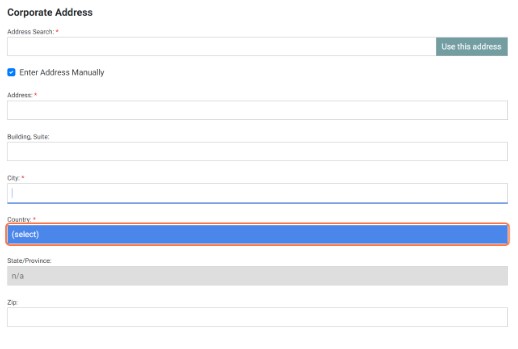
16. Después de ingresar a su “País” corporativo, los corporativos “Estado/Provincia” y “Zip” pasarán a ser obligatorios y requerirán que rellene esos campos.
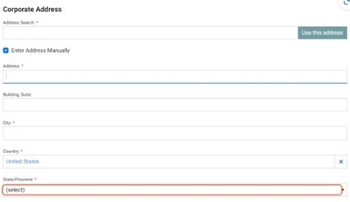
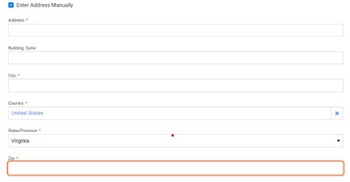
17. Para seleccionar su “Estado/Provincia” corporativo haga clic en el texto “seleccionar”. Esto abrirá una lista desplegable donde se desplazará por la lista y hará clic en su “Estado/Provincia” para seleccionarla.
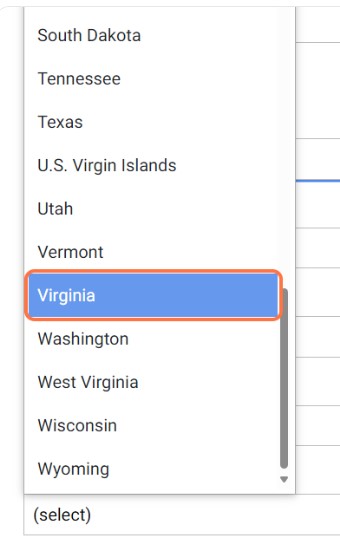
18. Después de haber terminado de ingresar su “Dirección Corporativa”, se moverá hacia abajo en la pantalla para agregar su información de “Contactos Corporativos”.